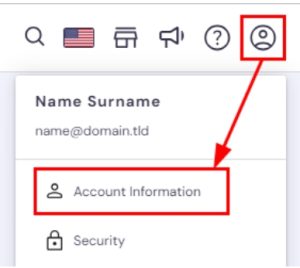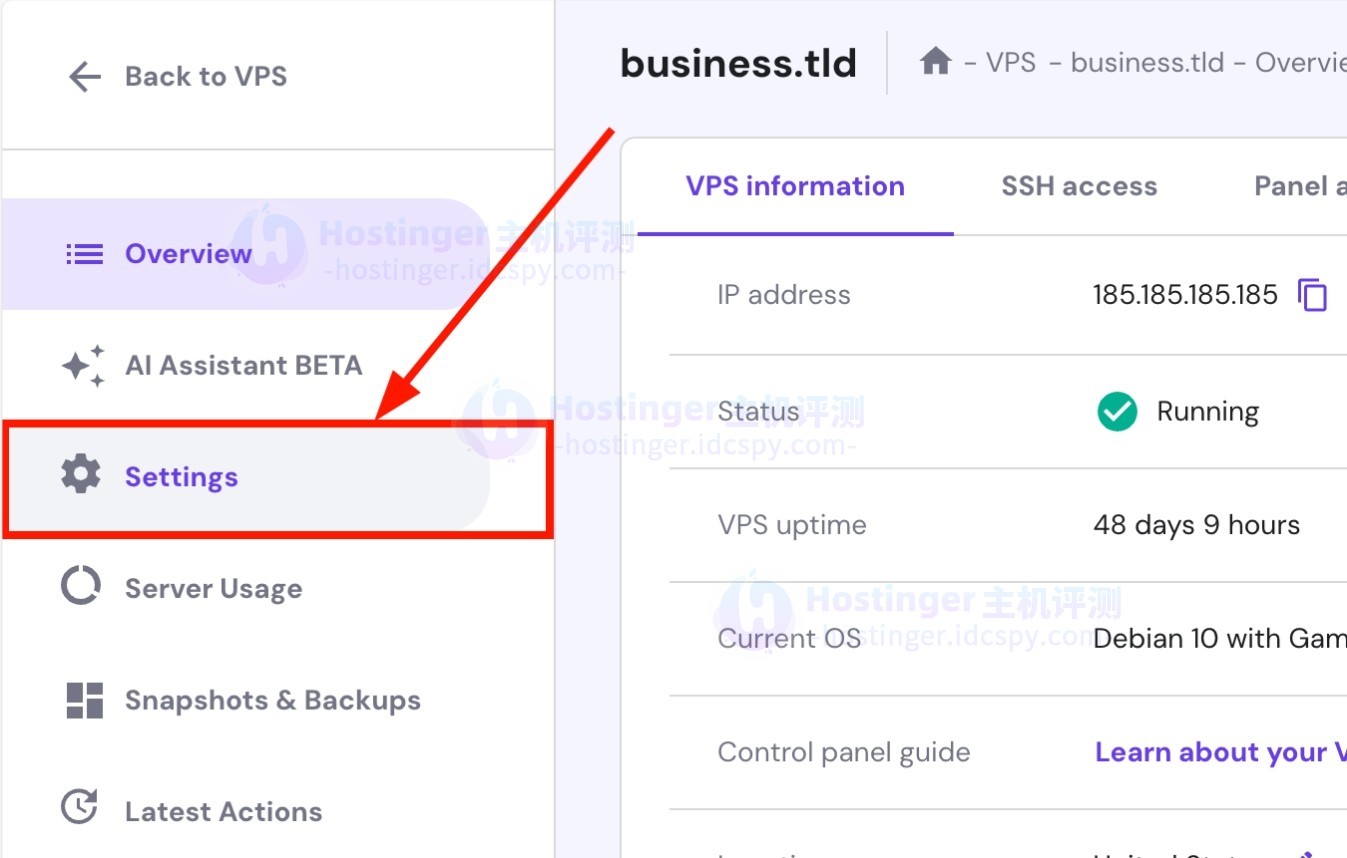在Windows、Mac和Google Chrome上更改DNS服务器的方法
本文主要为大家介绍如何在 Windows、Mac 和 Google Chrome 上更改 DNS 服务器的教程步骤:
一、Windows系统
1、打开控制面板->网络和 Internet ->网络和共享中心
2、窗口左侧,单击更改适配器设置
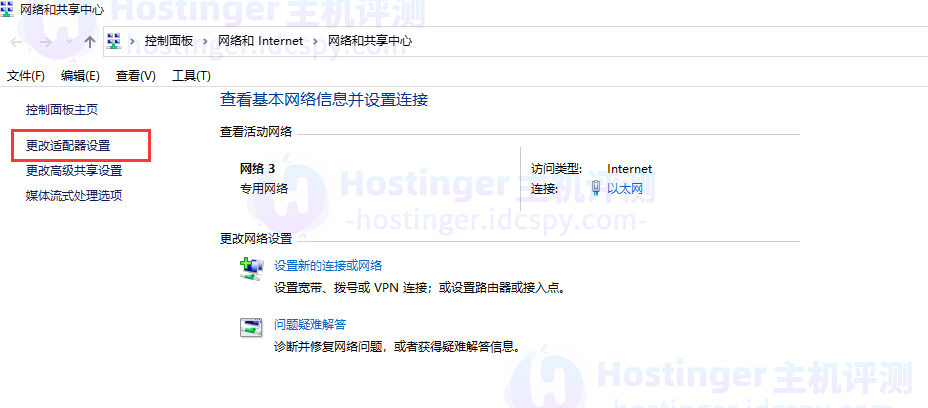
3、右击选择属性
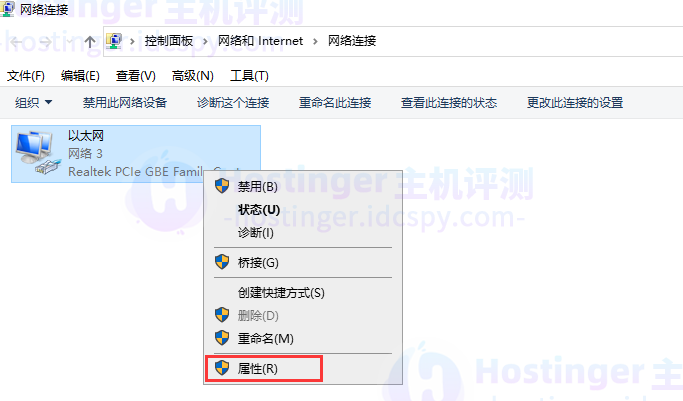
4、选择Internet 协议版本 4 (TCP/IPv4)或Internet 协议版本 6 (TCP/IPv6),双击
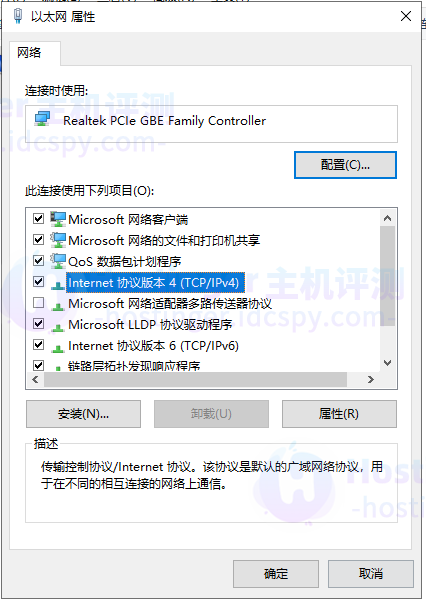
5、在窗口底部,选择使用以下 DNS 服务器地址并插入以下数字:
首选 DNS 服务器。IPv4 为 8.8.8.8 或 IPv6 为 2001:4860:4860::8888。
备用 DNS 服务器。IPv4 为 8.8.4.4 或 IPv6 为 2001:4860:4860::8844。
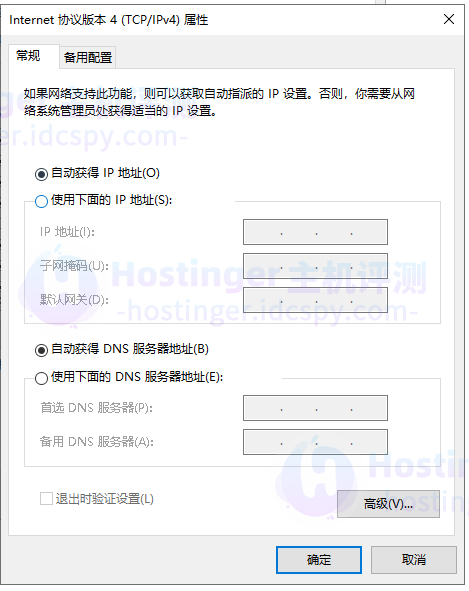
6、完成后,单击“确定”以保存更改。
二、Mac 系统
1、打开系统偏好设置->网络
2、择您当前的本地连接,点击高级按钮
3、导航到DNS选项卡,按+按钮并输入新的 IPv4 或 IPv6 DNS 服务器,一一输入每个地址,然后按OK。

三、Google Chrome
1、在地址栏输入chrome://settings/security以访问 Chrome DNS 设置
2、向下滚动到Advanced部分并选择With Custom。用户可以将其更改为 Cloudflare、OpenDNS、CleanBrowsing 或 Google 的内置 DNS 服务器地址之一
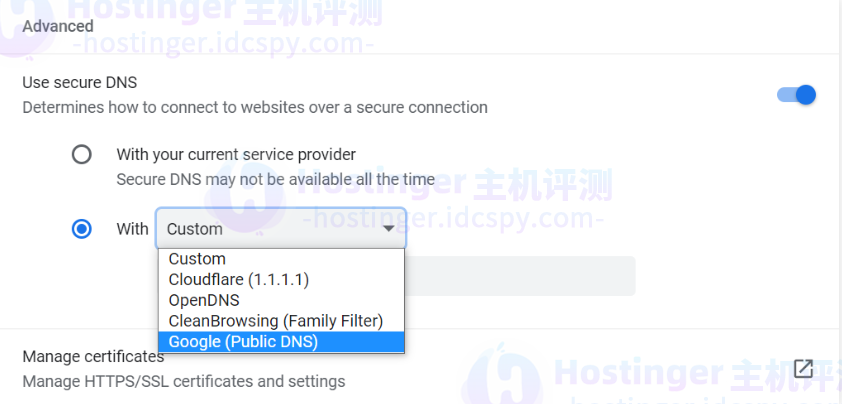
版权声明:本站内容源自互联网,如有内容侵犯了你的权益,请联系删除相关内容。
 邮件群发-邮件群发软件|邮件批量发送工具|群发邮件平台|批量邮箱发送系统公司
邮件群发-邮件群发软件|邮件批量发送工具|群发邮件平台|批量邮箱发送系统公司